U kunt binnen de module Reserveren gebruik maken van strippenkaarten. Vooraf schaft een lid of relatie een strippenkaart aan die recht geeft op een X aantal reserveringen. Per gebruikte strip kan ook bijgehouden worden wie het materiaal uitgeeft en weer inneemt.
Om gebruik te kunnen maken van strippenkaarten moet er eerst een artikel voor worden aangemaakt.
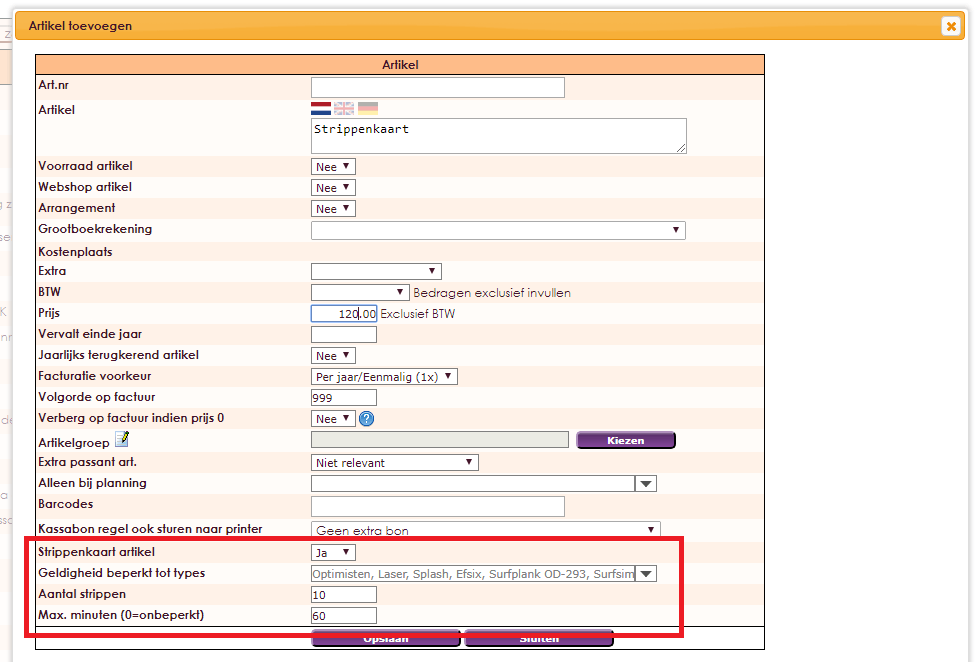
| Strippenkaartartikel | Keuze JA of NEE. Bij JA verschijnen de andere speciale strippenkaart velden. |
| Geldigheid beperkt tot types | Selecteer uit het uitklapmenu de types waarvoor de strippenkaart gebruikt kan en mag worden bij het reserveren. |
| Aantal strippen | Geef aan hoeveel strippen een strippenkaart bevat. U kunt dus ook meerdere strippenkaarten aanmaken. |
| Max. minuten (0 = onbeperkt) | Geef aan hoeveel minuten een strip geldig is. 0 = onbeperkt geldig. |
U kunt de strippenkaart op twee manieren aan uw leden verkopen. De eerste optie is om het artikel te koppelen aan het lid.
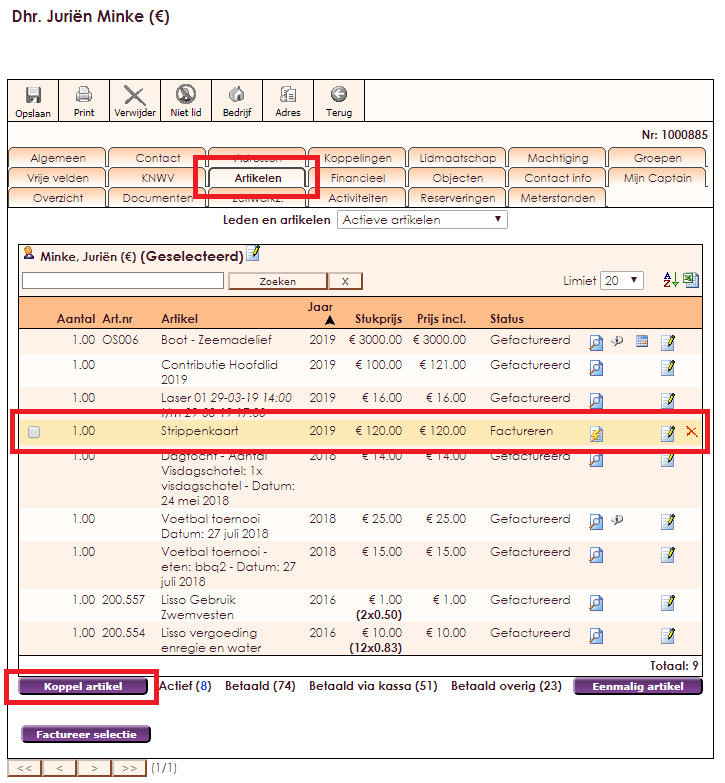
De tweede optie is om het artikel te verkopen via de module Kassa.
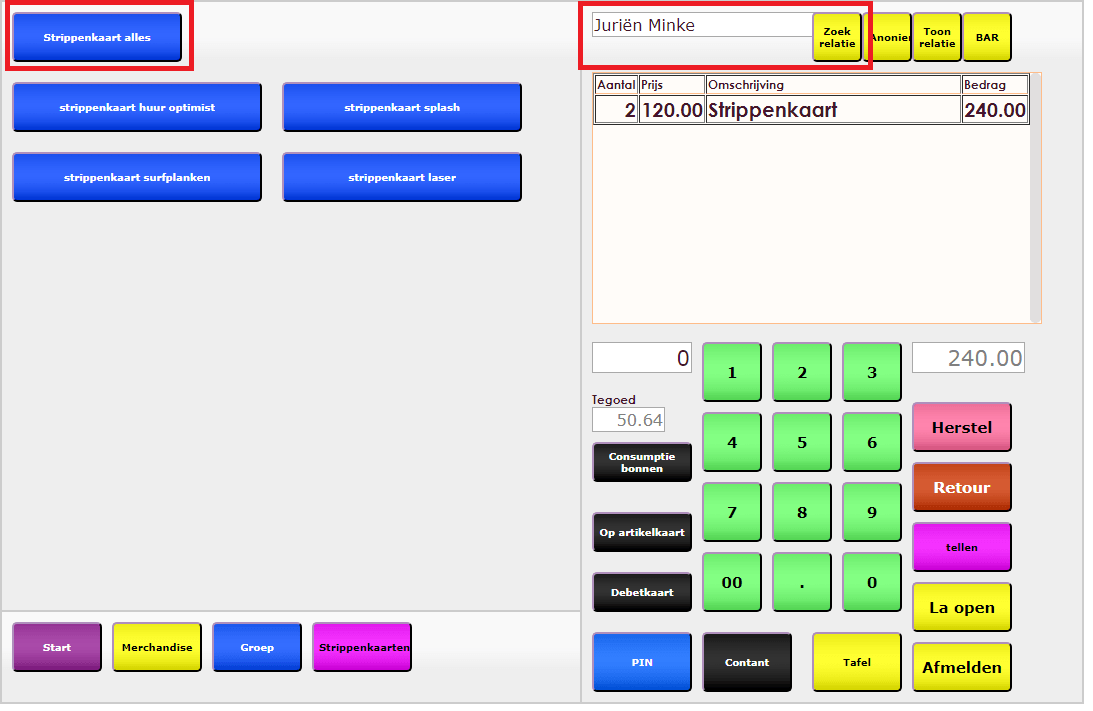
Als je het strippenkaart artikel tweemaal verkoopt dan verdubbelt het aantal strippen voor het lid.
Als een lid via de Planner een reservering maakt krijgt deze de optie om met de strippenkaart te betalen. Als het lid de strippenkaart selecteert dan verdwijnt ook het bedrag van de reservering. Bij de keuze voor de strippenkaart wordt ook het aantal strippen getoond wat nog op de strippenkaart staat.
Strippenkaart geselecteerd:
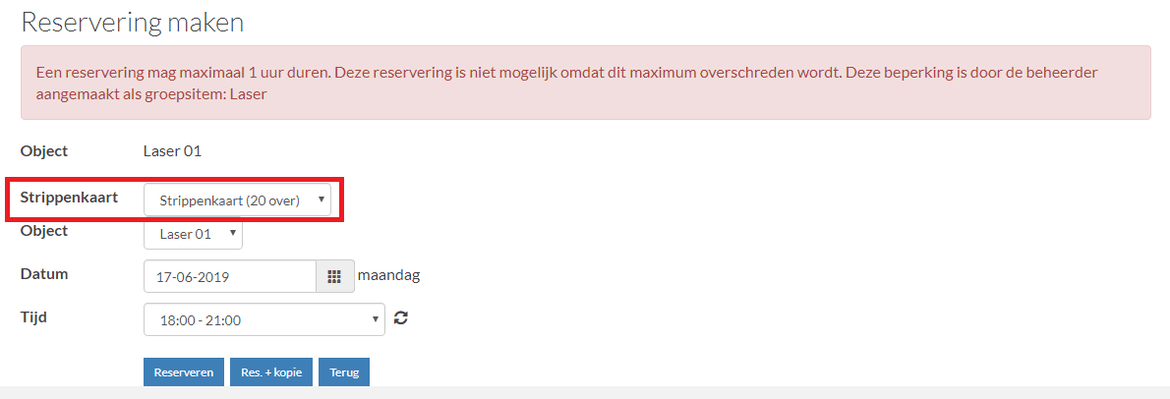
Geen strippenkaart geselecteerd:
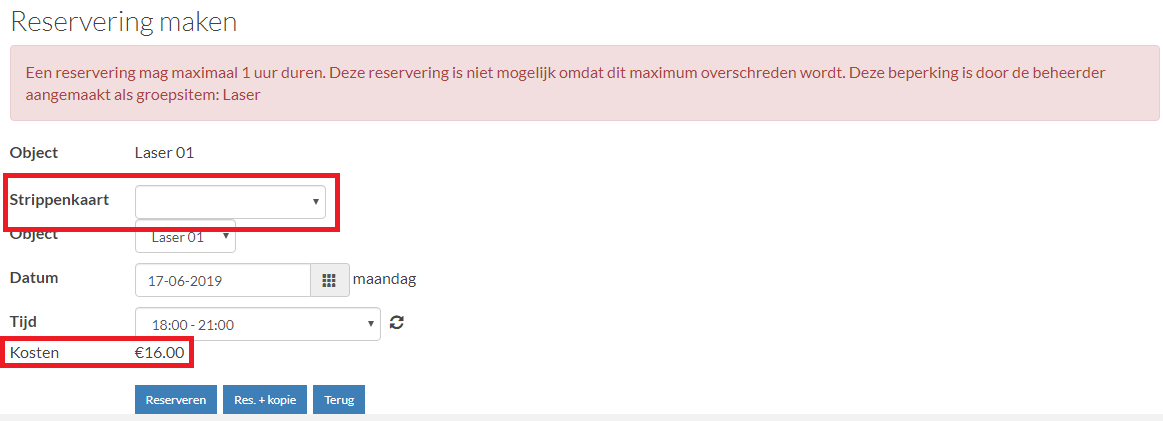
Als een reservering wordt verwijderd of geannuleerd dan verdwijnt ook de gebruikte strip.
Op de Ledenkaart kunt u in het tabblad Reserveringen nakijken hoeveel strippen iemand nog heeft.
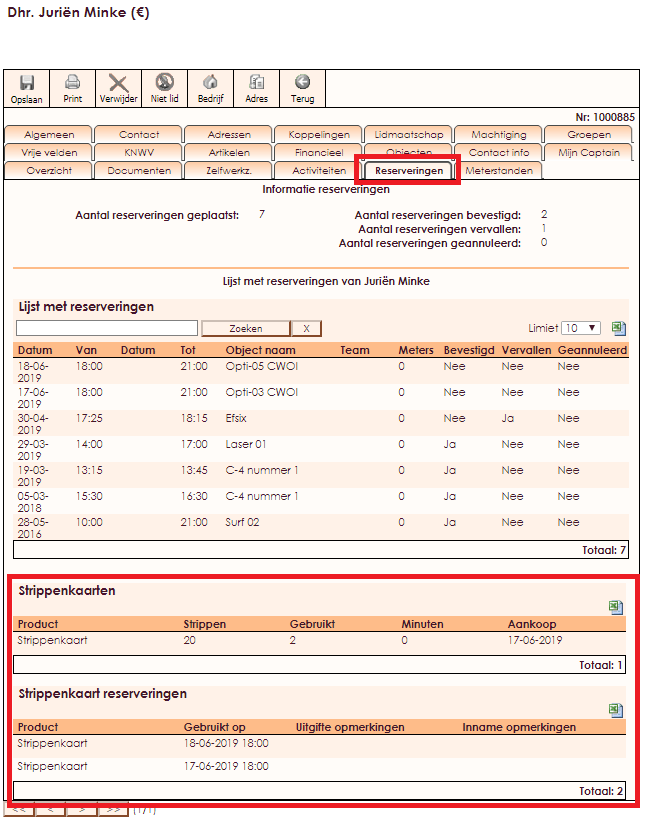
Zodra er een strippenkaart artikel is aangemaakt wordt in de module Reserveringen de optie Strippen uitgifte/inname zichtbaar voor beheerders. Een beheerder kan eventueel andere gebruikers ook rechten geven op dit onderdeel.
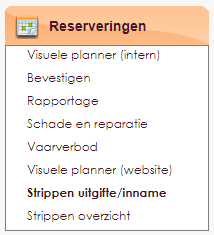
Met de Strippen uitgifte/inname kunt u aangeven wie een object heeft uitgegeven en/of heeft ingenomen. Bij de uitgifte of inname kan ook direct een schade melding worden gemaakt. Het uitgeven en/of innemen van materiaal is optioneel en dient puur ter registratie.

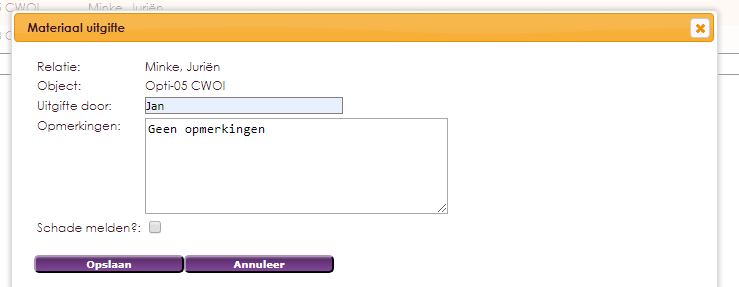
| Uitgifte door | Vul hier de naam in van degene die het object uit geeft |
| Opmerkingen | Vul hier eventueel een extra opmerking in |
| Schade melden? | Indien er schade geconstateerd is kunt u dat hier aanvinken. Daarna kunt u automatisch de schademelding doen. |
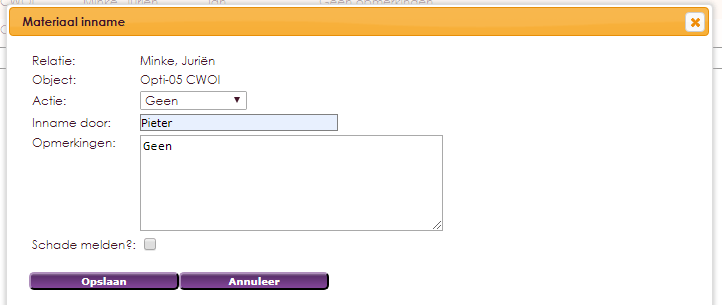
| Actie | Indien er na de inname nog een actie moet worden uitgevoerd kunt u hier de gewenste actie selecteren. |
| Inname door | Vul hier de naam in van degene die het object in neemt. |
| Opmerkingen | Vul hier eventueel een extra opmerking in |
| Schade melden? | Indien er schade geconstateerd is kunt u dat hier aanvinken. Daarna kunt u automatisch de schademelding doen. |
Zodra er een strippenkaart artikel is aangemaakt wordt in de module Reserveringen de optie Strippenkaart overzicht zichtbaar voor beheerders. Een beheerder kan eventueel andere gebruikers ook rechten geven op dit onderdeel.
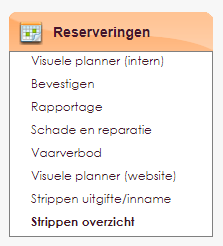
In het Strippenkaart overzicht zie je een overzicht van alle uitgegeven strippenkaarten.

Met de knop Crediteren kunt u de relatie het tegoed terugbetalen. Dit wordt berekend naar ratio van het aantal ongebruikte strippen. Dit wordt op de artikelkaart toegevoegd. Daarna kunt u dat artikel factureren of via de kassa uitbetalen.
e-Captain is een zeer uitgebreid ledenadministratie pakket. Wij bieden verschillende basis trainingen aan waarbij u op toegankelijke wijze leert werken met e-Captain. De trainingen vinden plaats op ons kantoor in 's-Hertogenbosch.
We horen graag wat u vindt! Wij zijn immers pas tevreden als u dat bent. Wilt u ons laten weten hoe u onze support heeft ervaren? Deel uw ervaring via Google.